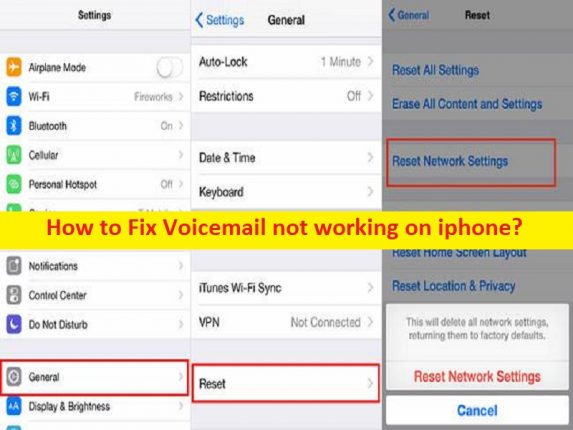
Qual è il problema “Segreteria telefonica non funzionante su iPhone”?
In questo post, discuteremo su come correggere la segreteria telefonica che non funziona su iPhone. Sarai guidato con semplici passaggi/metodi per risolvere il problema. Iniziamo la discussione.
Problema “Segreteria telefonica non funzionante su iPhone”:
È un problema comune dell’iPhone considerato come un problema di posta vocale. Questo problema indica che non sei in grado di accedere ai messaggi vocali nel tuo iPhone per alcuni motivi. Quando provi ad avviare ed eseguire il telefono o la segreteria dell’iPhone nel tuo iPhone per controllare i messaggi vocali ricevuti, potresti riscontrare problemi con la segreteria telefonica e non riesci a ricevere messaggi vocali nel tuo iPhone.
Potrebbero esserci diversi motivi alla base del problema, inclusi problemi con l’app Voicemail, impostazioni errate relative a Voicemail, impostazioni di rete e impostazioni del telefono, interferenza del WiFI, data e ora errate del telefono e altri problemi. Se stai affrontando lo stesso problema e stai cercando modi per risolverlo, allora sei nel posto giusto per la soluzione. Andiamo per la soluzione.
Come risolvere la segreteria telefonica che non funziona su iPhone?
Metodo 1: controlla se l’app Voicemail è configurata correttamente nel tuo iPhone
Passaggio 1: apri “Telefono” e tocca la scheda “Segreteria telefonica” per assicurarti che la segreteria sia impostata
Passaggio 2: in alternativa, puoi aprire l’app “Impostazioni” e andare su “Telefono” e assicurarti di visualizzare “Cambia password casella vocale”
Metodo 2: prova a chiamare direttamente la tua segreteria telefonica
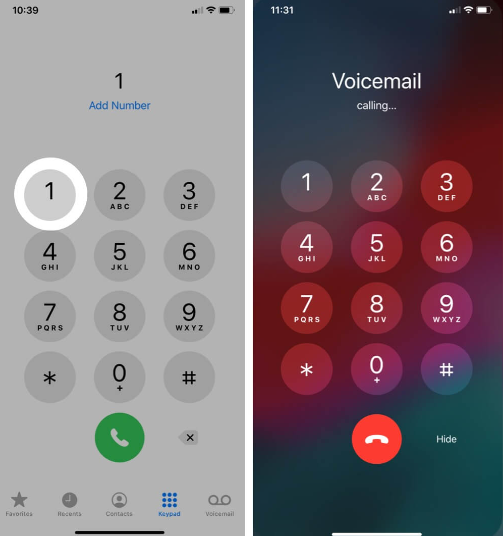
Passaggio 1: apri “Telefono” e assicurati di essere su “Tastiera”
Passaggio 2: tieni premuto il numero 1 per alcuni secondi e chiamerà la tua segreteria telefonica e verificherà se funziona per te per risolvere il problema
Metodo 3: forzare la chiusura e quindi riaprire l’app Telefono
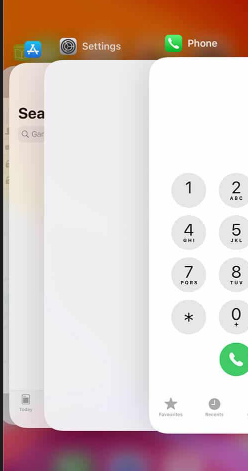
Su iPhone X e versioni successive, per farlo, devi scorrere verso l’alto fino a visualizzare le app nella visualizzazione attività, quindi scorrere nuovamente verso l’alto su Telefono. Su iPhone 8 o precedenti, fai doppio clic sul pulsante “Home” e scorri verso l’alto sul telefono e vedrai tutte le schede delle app aperte. Al termine, riavvia l’app e verifica se il problema è stato risolto.
Metodo 4: disattivare e riattivare il servizio cellulare
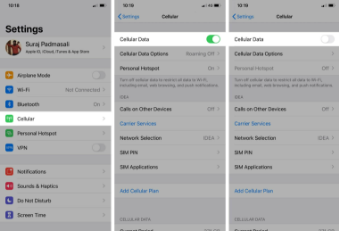
Un altro modo per risolvere il problema è disattivare e quindi attivare il servizio cellulare.
Passaggio 1: apri l’app “Impostazioni” sul tuo dispositivo
Passaggio 2: vai su “Cellulare” e disattiva “Dati cellulare”
Passaggio 3: dopo 30 secondi, attiva Dati cellulare e verifica se funziona per te.
Metodo 5: attivare e disattivare la modalità aereo
Un altro modo per risolvere il problema è abilitare e quindi disabilitare la modalità aereo nel dispositivo.
Passaggio 1: tocca l’icona “Telefono” nel dispositivo e attiva “Modalità aereo”
Passaggio 2: dopo alcuni secondi, disattivare la modalità aereo e verificare se il problema è stato risolto.
Metodo 6: riavvia il tuo iPhone
Questo problema può verificarsi a causa di un problema temporaneo nel tuo iPhone. Puoi semplicemente riavviare il tuo iPhone per risolvere il problema temporaneo e risolvere questo problema.
Metodo 7: verifica e installa un aggiornamento delle impostazioni del gestore
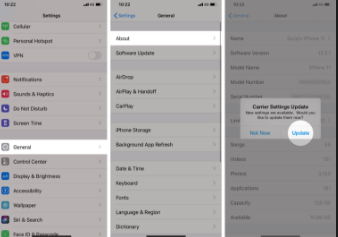
Passaggio 1: apri l’app “Impostazioni” sul tuo dispositivo e vai su “Generale > Informazioni”
Passaggio 2: installa gli aggiornamenti, se disponibili, toccando “Aggiorna” e una volta aggiornato, riavvia il dispositivo e verifica se il problema è stato risolto.
Metodo 8: disabilita il Wi-Fi nel tuo dispositivo
L’interferenza della rete WiFi nel tuo dispositivo potrebbe essere una ragione alla base del problema. Puoi disabilitare il WiFi per risolvere il problema. Per fare ciò, devi andare su “Centro di controllo” e sull’icona “WiFi” e provare a utilizzare la segreteria. Oppure puoi andare su “Impostazioni> WiFi” e disattivarlo e, una volta terminato, verificare se funziona.
Metodo 9: reimposta il fuso orario e imposta automaticamente data e ora
Passaggio 1: apri l’app “Impostazioni” sul tuo dispositivo e vai su “Generale > Dati e ora”
Passaggio 2: attiva “Imposta automaticamente” e salva le modifiche. Una volta terminato, controlla se il problema è stato risolto.
Metodo 10: assicurati che l’inoltro di chiamata sia disattivato
Passaggio 1: apri l’app “Impostazioni” e vai su “Telefono> Inoltro di chiamata”
Passaggio 2: assicurarsi che l’interruttore sia impostato su OFF e, una volta terminato, verificare se il problema è stato risolto.
Metodo 11: reimposta la password della segreteria telefonica dell’iPhone
Passaggio 1: vai all’app “Impostazioni” e vai su “Telefono > Modifica password segreteria”
Passaggio 2: inserisci la nuova password e, una volta terminato, controlla se il problema è stato risolto.
Metodo 12: ripristinare le impostazioni di rete
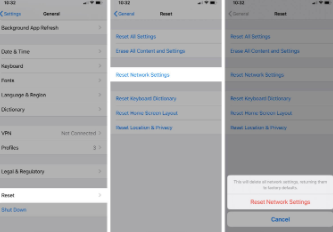
Puoi anche provare a risolvere il problema ripristinando le impostazioni di rete nel tuo dispositivo.
Passaggio 1: apri l’app “Impostazioni” e vai su “Generale> Ripristina> Ripristina impostazioni di rete”
Passaggio 2: inserire la password se richiesta e confermare il ripristino e, una volta terminato, verificare se il problema è stato risolto.
Metodo 13: contatta il tuo operatore
Se il problema persiste, puoi contattare il tuo operatore o visitarlo, oppure chiamare l’operatore e segnalare il problema e chiedere loro la soluzione.
Metodo 14: contatta il supporto Apple
Se i metodi di cui sopra non hanno funzionato per te, puoi contattare il supporto Apple e segnalare loro il problema e chiedere loro la soluzione. Spero che il tuo problema sarà risolto.
Conclusione
Spero che questo post ti abbia aiutato su come riparare la segreteria telefonica che non funziona su iPhone con modi semplici. Puoi leggere e seguire le nostre istruzioni per farlo. È tutto. Per qualsiasi suggerimento o domanda, scrivi nella casella dei commenti qui sotto.